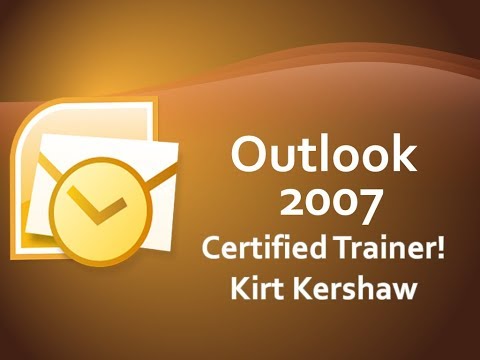जैसे ही आप अपने कंप्यूटर पर और अधिक सॉफ़्टवेयर इंस्टॉल करते हैं, आपकी स्टार्टअप प्रविष्टियां उन अनुप्रयोगों से भरी हो जाती हैं जो आपके बूट समय को धीमा करती हैं और आमतौर पर आपके कंप्यूटर की मेमोरी को बर्बाद कर देती हैं।
Sysinternals से Autoruns उपकरण आपको एक नज़र में हर एक स्टार्टअप आइटम को बहुत अधिक देखने देता है: एप्लिकेशन, सेवाएं, एक्सप्लोरर ऐड-ऑन, सेवाएं, ड्राइवर और यहां तक कि निर्धारित कार्य भी। यह उपकरण एक ही समय में सबकुछ प्रबंधित करने के लिए असाधारण है, लेकिन इसका एक और दिलचस्प उपयोग भी है।
अवलोकन
यहां डिफ़ॉल्ट विंडो है जो एप्लिकेशन लॉन्च करते समय दिखाई देती है, जिससे आपको डेटा लोड होता है।



तुलना का उपयोग करना
यहां वह जगह है जहां यह वास्तव में दिलचस्प हो जाता है, क्योंकि एक तुलना विकल्प है जिसका उपयोग आप अपने कंप्यूटर में जोड़े जाने वाले आइटमों को ट्रैक करने और धीमे बनाने के लिए कर सकते हैं।
सबसे पहले आपको वर्तमान Autoruns फ़ाइल को सहेजना होगा, अधिमानतः जब आप पहले अपना कंप्यूटर प्राप्त करेंगे और यह पूरी तरह से चल रहा है।



नोट: दिखाया गया आइकन स्पष्ट रूप से मोज़ी आइकन है, और यह इस आलेख के प्रयोजनों के लिए एक संक्षिप्त उदाहरण है। मोज़ी एक उत्कृष्ट स्वचालित इंटरनेट बैकअप सेवा प्रदान करता है, जिसे गीक्स द्वारा अच्छी तरह से अनुशंसित किया जाता है।
मैं Windows Vista की क्लीन इंस्टॉल करने के ठीक बाद इस उपकरण को चलाने की अनुशंसा करता हूं, इसलिए जब आप नोटिस करते हैं कि आपका कंप्यूटर धीमा हो रहा है, तो आपके पास एक संदर्भ बिंदु है।
Microsoft.com से Autoruns डाउनलोड करें
मिस्टिकिक ने पिछले हफ्ते ऑटोरन्स के बारे में एक लेख भी लिखा था।